Normal, atunci când instalăm un nou sistem de operare, acesta ne însoțește întotdeauna în timp ce computerul nostru funcționează. Cu excepția cazului în care există o eroare critică în sistem sau dacă vrem să ne schimbăm singuri, în zilele noastre nu ar trebui să fie necesară formatarea. Cu toate acestea, atunci când schimbăm computerele sau îl actualizăm pe cel pe care îl avem cu piese hardware noi, ceea ce facem de obicei cei mai mulți dintre noi este formatarea și instalarea sistemului de operare de la zero. Acesta este de obicei cel mai bun pentru a vă asigura că totul funcționează corect cu noul hardware. Cu toate acestea, există momente în care, dacă vrem, ne putem lua sistemul de operare cu noi. Mai ales dacă folosim Linux.
ferestre din este foarte sensibil la schimbările hardware. Putem schimba RAM or Procesor fără probleme, deoarece acest lucru nu necesită drivere speciale. Dar când schimbarea este mai mare, ca și grafica, este necesar să dezinstalați driverele anterior. Și, când schimbarea se face la Plăci de bază, nu vom putea reporni computerul direct decât dacă reinstalăm sistemul.

Linux are, de asemenea, nevoie de proprii driveri pentru a recunoaște hardware-ul și pentru a funcționa. Diferența este că acest sistem de operare nu este configurat pentru a utiliza drivere specifice, ci mai degrabă analizează hardware-ul și găsește și încarcă driverele necesare la pornire . Acest lucru ne oferă o flexibilitate mai mare, de exemplu, atunci când schimbăm hardware. Deși vom avea întotdeauna unele limitări.
Bineînțeles, acest lucru nu exclude faptul că, dacă ceva nu merge bine, să vedem un Kernel Panic, echivalentul ecranului albastru al Windows-ului.
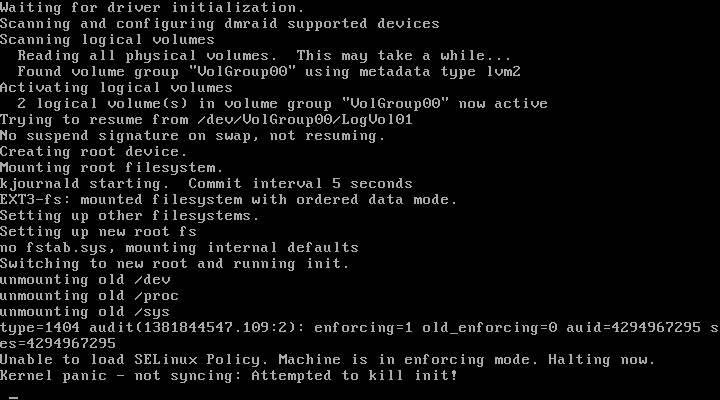
Schimbați hardware-ul sau PC-ul unui sistem Linux
Linux este mult mai iertător când vine vorba de schimbarea hardware-ului computerului. În funcție de componenta pe care urmează să o schimbăm, este posibil să trebuiască să realizăm unele sau alte configurații.
Schimbați memoria RAM
Dacă vom schimba doar memoria RAM, atunci nu va trebui să facem nimic. Această memorie nu necesită nicio configurație suplimentară sau drivere pentru ca sistemul de operare să funcționeze. Prin urmare, putem extinde sau reduce această memorie fără probleme.
Ce trebuie avut în vedere
Singurul lucru pe care trebuie să-l facem este să ne asigurăm că toată memoria este recunoscută în BIOS-ul sau UEFI-ul computerului și atât. Când vom începe Linux-ul vom putea folosi toată această memorie. În plus, da, trebuie să ne asigurăm că memoria instalată este minimul necesar pentru ca sistemul și programele să funcționeze corect.
Schimbați hard diskul (sau mutați Linux pe un SSD)
Când schimbăm unitatea de disc, căutăm în general două avantaje: obținerea mai mult spațiu disponibil și performanțe mai bune. Mai ales când mergem la un SSD. Normal este că atunci când montăm un hard disk nou pe PC, instalăm sistemul de operare de la zero. Cu toate acestea, putem salva toate aceste lucrări dacă alegem să clonăm discul.
Folosind un program de clonare (de ex. Clonezilla) este posibil să transferați toate datele și toate partițiile de pe vechiul nostru disc pe noul SSD. În acest fel putem avea Linux-ul nostru așa cum l-am avut, fără a fi nevoie să îl reinstalăm de la zero.
Ce trebuie avut în vedere
Singurul lucru pe care trebuie să-l țineți cont după efectuarea acestei modificări este să vă asigurați că toate datele și partițiile sunt pe noua unitate. Dacă am schimbat unitățile de disc, este posibil ca unele puncte de montare să nu funcționeze corect. Deci, trebuie să verificăm fstab-ul pentru a ne asigura că punctele de montare corespund noilor partiții.
De asemenea, dacă folosim SWAP, trebuie să verificăm dacă partiția a fost creată și dacă este corect alocată sau să schimbăm și să utilizăm un swapfile.
Comanda „sudo update grub” ajută de obicei la depanarea acestei secțiuni.
Schimbați procesorul sau CPU
Ca și în cazul RAM-ului, schimbarea procesorului nu are de obicei un impact, la nivel operațional, asupra distribuției Linux.
Ce trebuie avut în vedere
În funcție de producătorul și modelul procesorului nostru, este posibil să fi fost lansate o serie de microcoduri pentru a atenua vulnerabilitățile sau pentru a îmbunătăți performanța procesorului. Acestea sunt de obicei instalate sub formă de module kernel și, deși în mod obișnuit nu devin operaționale după comutarea CPU-urilor, este posibil să fie nevoie să fie eliminate.
Dacă nu avem cunoștințe avansate despre kernel-ul Linux, cel mai rapid lucru este să descărcați și să instalați un nou kernel pe Linux-ul nostru și, de la GRUB, să începeți de la acesta.
Schimbați placa de bază
Majoritatea driverelor plăcii de bază fac de obicei parte din nucleu. De obicei, nu este necesar să recurgeți la drivere proprietare pentru ca acest lucru să funcționeze. Prin urmare, o modificare a plăcii de bază nu dă de obicei probleme la încărcarea Linux din nou. Singurul lucru care poate dura puțin mai mult decât în mod normal prima dată, deoarece va trebui să detecteze și să înregistreze schimbarea hardware-ului, dar în caz contrar Linux nu va avea probleme la încărcare.
Ce trebuie avut în vedere
Dacă placa de bază pe care o vom monta este foarte nouă, cu siguranță va trebui să actualizăm kernel-ul Linux-ului nostru pentru a asigura cea mai bună compatibilitate, în special cu chipset-ul, Internetul și sunetul.
Schimbați placa grafică
Schimbarea graficii este probabil cea mai complicată pe care o putem găsi în Linux. Mai ales dacă am instalat drivere proprietare de la AMD or NVIDIA în distro. Pentru a utiliza noua grafică, primul lucru pe care trebuie să-l facem este să dezinstalăm driverele actuale și apoi să le instalăm pe cele noi.
Este probabil ca, după schimbarea graficii, Linux-ul nostru să nu pornească sau să o facă pe un ecran negru. Pentru a evita acest lucru, trebuie să intrăm în meniul de încărcare GRUB și să marcăm una dintre următoarele opțiuni ca parametru: nomodeset, nouveau.modeset = 0, nvidia.modeset = 0 sau radeon.modeset = 0.
Ce trebuie avut în vedere
Linux are drivere gratuite pentru AMD, Intel și NVIDIA. Prin urmare, cel mai bun lucru pe care îl putem face este să dezinstalăm driverele proprietare înainte de a schimba grafica pentru a reduce probabilitatea ca ceva să nu meargă.
Descărcarea și compilarea unui nou kernel după schimbarea graficului ne poate ajuta să rezolvăm problemele prin eliminarea tuturor componentelor și modulelor vechiului driver care ar fi putut fi lăsate în el.
Comanda „sudo update grub” poate ajuta, de asemenea, la remedierea acestor probleme.
Probleme cu Linux? Reinstalați sistemul
Dacă după cele de mai sus, după ce am schimbat o bucată din hardware-ul computerului, avem în continuare probleme, atunci mai avem un singur lucru: reinstalați sistemul.
Trebuie să descărcăm cea mai recentă versiune a distribuției noastre de pe site-ul său principal, să creăm un disc de boot și să procedăm la instalarea sistemului de la zero. Procedând astfel, ne vom asigura că nu aveți probleme de compatibilitate sau nu trebuie să efectuați diferite configurații.